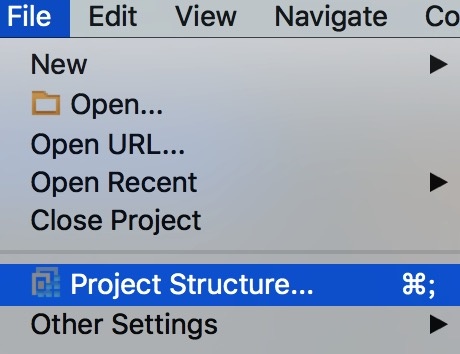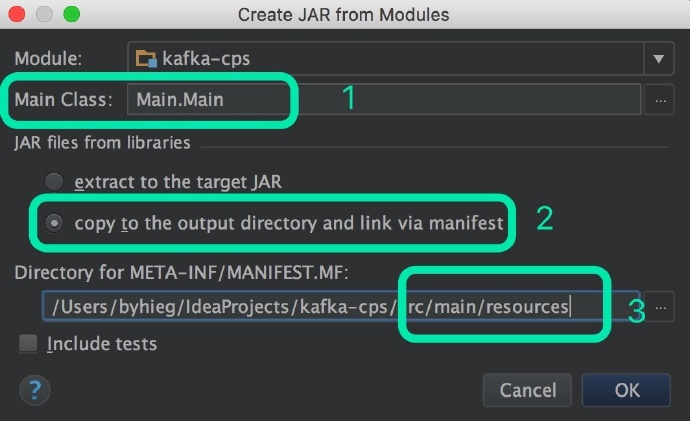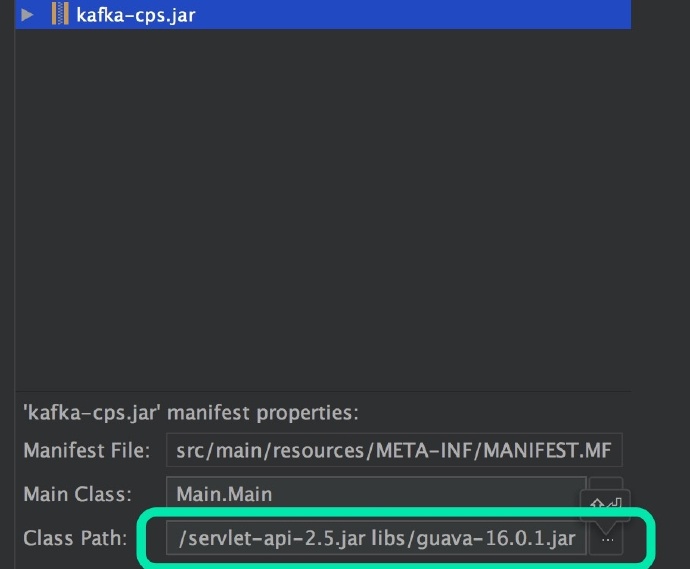(转载)idea打包jar的多种方式
(转载)idea打包jar的多种方式
这里总结出用IDEA打包jar包的多种方式,以后的项目打包Jar包可以参考如下形式:
用IDEA自带的打包形式
用Maven插件
maven-shade-plugin打包用Maven插件
maven-assembly-plugin打包
# 用IDEA自带的打包方式:
打开IDEA的file -> Project Structure,进入项目配置页面。如下图:
点击Artifacts,进入Artifacts配置页面,点击 + ,选择如下图的选项。
进入Create JAR from Modules页面,按照如下图配置。
- 第一步选择Main函数执行的类。
- 第二步选择如图的选项,目的是对第三方Jar包打包时做额外的配置,如果不做额外的配置可不选这个选项(但不保证打包成功)
- 第三步需要在
src/main目录下,新建一个resources目录,将MANIFEST.MF文件保存在这里面,因为如果用默认缺省值的话,在IDEA12版本下会有bug。
点击OK之后,出现如下图界面,右键点击<output root>,点击Create Directory,创建一个libs,将所有的第三方JAR放进libs目录下。
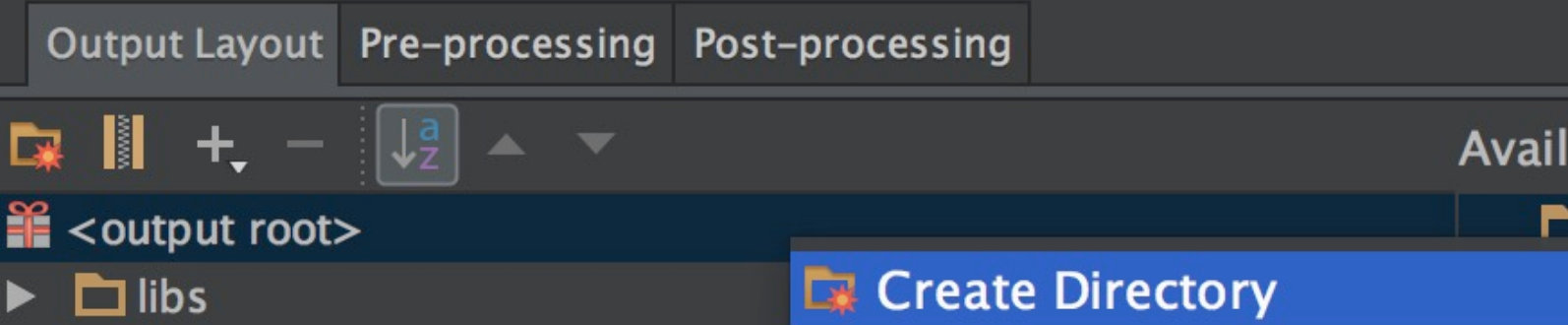
成功之后,如下图所示:
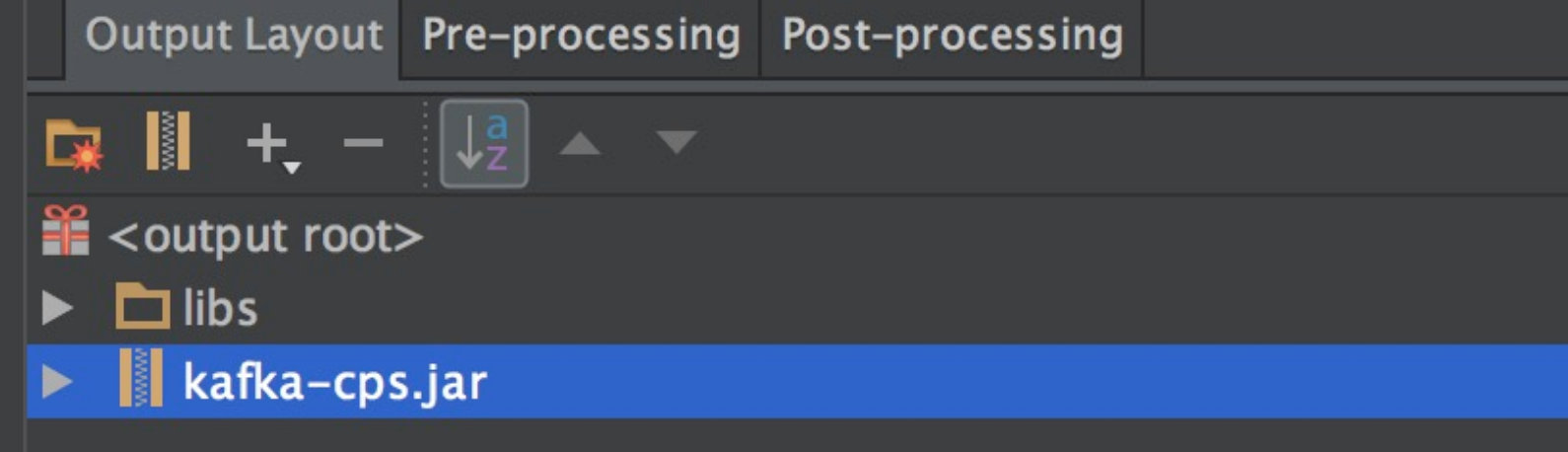
放入之后,点击我们要打成的jar的名字,这里面是kafka-cps.jar,选择classpath进行配置。
编辑的结果如下:
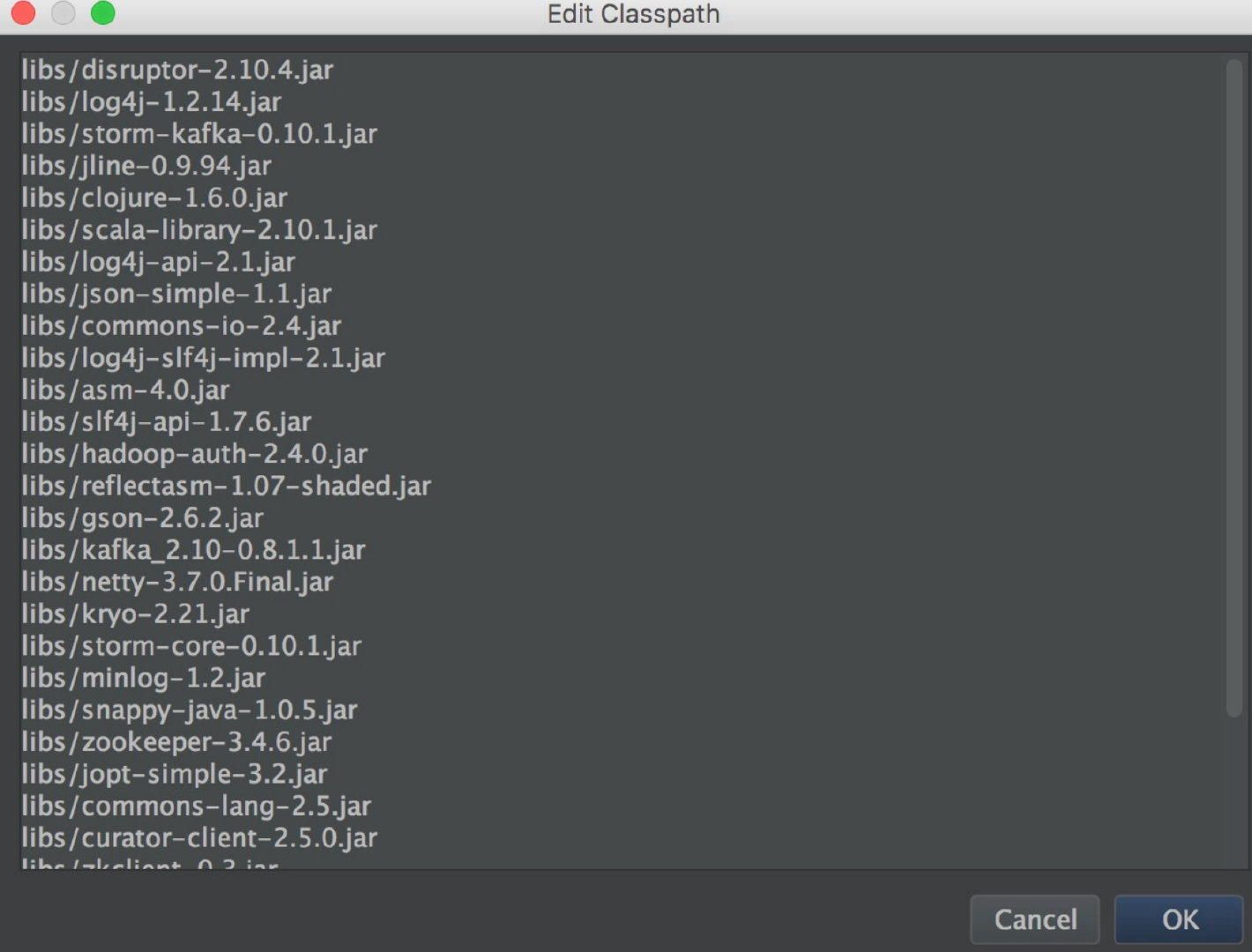
这里将所有的jar都写在libs/里面。点击OK,回到配置页面。
同时还注意在配置页面,勾选build on make 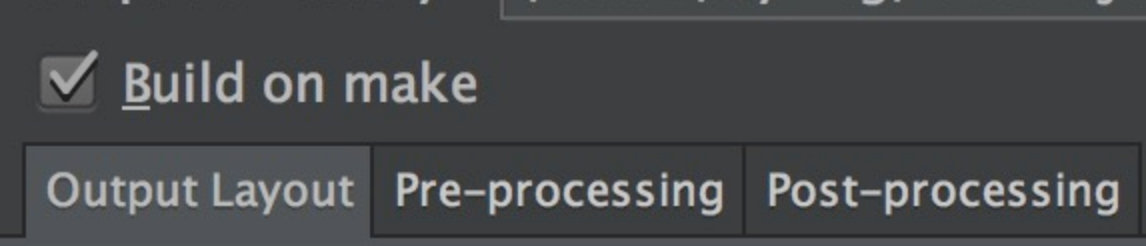
最后点击配置页面的OK,完成配置。回到IDEA,点击Build->Build Artifacts,选择build
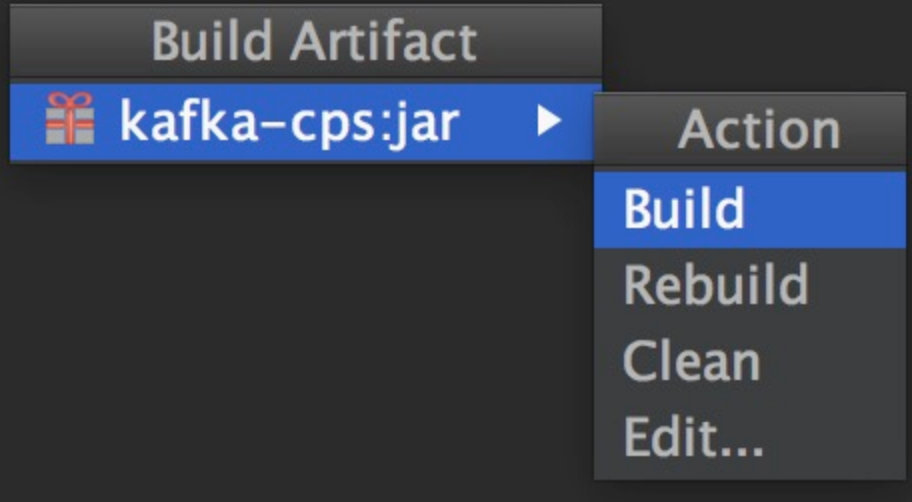
就会生成我们需要的jar包。其位置在项目目录的out目录下/out/artifacts/kafka_cps_jar。
下面放一个正确配置的清单文件内容

# 用maven-shade-plugin打包
上面的打包过程实在是过于的繁琐,而且也没有利用到maven管理项目的特色。为此,我们这里利用maven中的maven-shade-plugin插件。在pom.xml中,我们加入如下的信息来加入插件。
<plugin>
<groupId>org.apache.maven.plugins</groupId>
<artifactId>maven-shade-plugin</artifactId>
<version>1.4</version>
<configuration>
<createDependencyReducedPom>true</createDependencyReducedPom>
</configuration>
<executions>
<execution>
<phase>package</phase>
<goals>
<goal>shade</goal>
</goals>
<configuration>
<transformers>
<transformer implementation="org.apache.maven.plugins.shade.resource.ManifestResourceTransformer">
<mainClass>Main.Main</mainClass>
</transformer>
</transformers>
</configuration>
</execution>
</executions>
</plugin>
2
3
4
5
6
7
8
9
10
11
12
13
14
15
16
17
18
19
20
21
22
23
这里面配置了一个`configuration`标签内容,在此标签下面 有一个transformer标签,用来配置Main函数的入口( <mainClass>Main.Main</mainClass>),当然此标签内容很复杂,不是上面写的那么简单,上面之所以如此简单,是因为在所有类中(包括第三方Jar)只有一个Main方法。如果第三方jar中有Main方法,就要进行额外的配置,上面这么配置,不一定能执行成功。
具体可以参见maven插件 (opens new window)。
在加入这段代码到pom.xml之后,我们就可以用maven的命令去打包了。其指令如下:
mvn clean compile //清除之前target编译文件并重新编译
mvn clean package //对项目进行打包(因为配置过插件,所以jar包是可执行的)
mvn clean install //安装项目,然后就可以使用了
2
3
然后通过java -jar cps-1.0-SNAPSHOT.jar运行。
如果使用IDEA的话,可以通过自带的maven管理工具代替执行上面的命令。如下图所示,依次点击蓝色的部分。

# 用maven-assembly-plugin打包
上面的方法,我们还需要点击很多命令去打包。这次利用一个新的插件,可以打包更简单。同样,在pom.xml中加入如下代码。上文的maven-shade-plugin插件代码可以删除。最好不要写2个插件代码。
<plugin>
<artifactId>maven-assembly-plugin</artifactId>
<version>2.4</version>
<configuration>
<descriptorRefs>
<descriptorRef>jar-with-dependencies</descriptorRef>
</descriptorRefs>
<archive>
<manifest>
<mainClass>Main.Main</mainClass>
</manifest>
</archive>
</configuration>
<executions>
<execution>
<id>make-assembly</id>
<phase>package</phase>
<goals>
<goal>single</goal>
</goals>
</execution>
</executions>
</plugin>
2
3
4
5
6
7
8
9
10
11
12
13
14
15
16
17
18
19
20
21
22
23
这里同样配置了一个manifest标签来配置Main函数的入口。然后通过如下指令来实现打包。
mvn assembly:assembly
如果使用IDEA的话,可以通过自带的maven管理工具代替执行上面的命令。如下图所示,点击蓝色的部分。
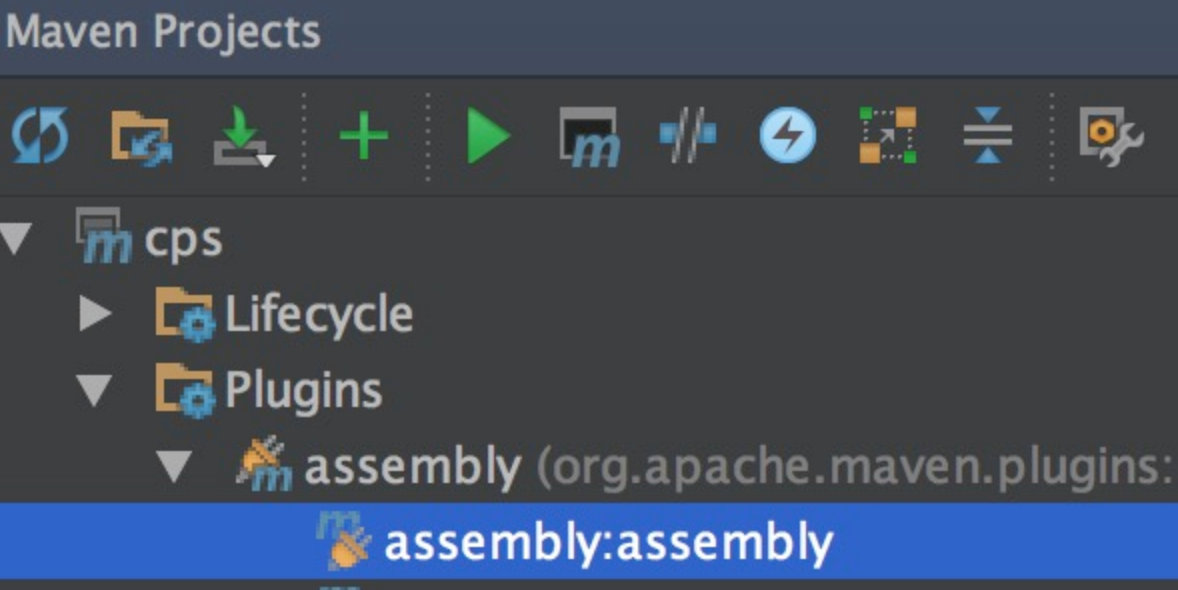
然后通过执行java -jar cps-1.0-SNAPSHOT-jar-with-dependencies.jar运行。